
|
في هذا مدرس صغير يشرح كيفية القيام بذلك recibir la إشارة من فتح التلفزيون الرقمي (المعيار البرازيلي) في كومبيوتر. تم شرح كل شيء لطراز الموالف PixelView PlayTV USB SBTVD، وهو مشابه جدًا لتلك الموجودة في أجهزة كمبيوتر Plan Conectar Igualdad. من المحتمل جدًا أن هذا البرنامج التعليمي لن يخدم سوى الأرجنتينيين والبرازيليين ، على الرغم من أن الخطوات متشابهة جدًا عند استخدام اللوحات والمعايير الأخرى. |
خطوات
1.- lsusb
أول شيء يجب فعله هو توصيل الموالف. بعد ذلك ، تحقق من أن النظام يتعرف عليه بشكل صحيح:
lsusb
سيعود شيئًا مثل ما يلي:
Bus 005 Device 001: ID 1d6b: 0001 Linux Foundation 1.1 root hub Bus 004 Device 001: ID 1d6b: 0001 Linux Foundation 1.1 root hub Bus 003 Device 001: ID 1d6b: 0001 Linux Foundation 1.1 root hub Bus 002 Device 002: ID 0a12: 0001 Cambridge Silicon Radio، Ltd Bluetooth Dongle (وضع HCI) Bus 002 Device 001: ID 1d6b: 0001 Linux Foundation 1.1 root hub Bus 001 Device 006: ID 1554: 5010 Prolink Microsystems Corp. Bus 001 Device 005: ID 058f: 6362 Alcor Micro Corp. Flash Card Reader / Writer Bus 001 Device 003: ID 0cf3: 9271 Atheros Communications، Inc. AR9271 802.11n Bus 001 Device 001: ID 1d6b: 0002 Linux Foundation 2.0 root hub
ما يظهر بالخط العريض هو الموالف الذي تعرفت عليه النواة بشكل صحيح.
2.- تثبيت السائقين
افتح قائمة النظام> الإدارة> برامج التشغيل الإضافية وقم بتثبيت «البرامج الثابتة لبطاقة DVB». في الإصدارات الأحدث من Ubuntu ، يمكنك الوصول إلى هذه الشاشة مباشرة من Dash بكتابة برامج تشغيل إضافية.
عند الانتهاء ، أعد التشغيل.
3.- تثبيت أدوات لاكتشاف القنوات
sudo apt-get install dvb-apps
4.- قم بإنشاء قائمة القنوات
بالنسبة لهذه الخطوة ، قم بإنشاء مستند فارغ في الصفحة الرئيسية الخاصة بك يجب عليك الاتصال بـ channel.conf.
قنوات gedit.conf
الصق المعلومات التالية في الملف:
# UHF channels 14 to 69 T 473142857 6MHz 3/4 AUTO AUTO AUTO AUTO NONE # channel 14 T 479142857 6MHz 3/4 AUTO AUTO AUTO AUTO NONE # channel 15 T 485142857 6MHz 3/4 AUTO AUTO AUTO AUTO NONE # channel 16 T 491142857 6MHz 3/4 AUTO AUTO AUTO AUTO NONE # channel 17 T 497142857 6MHz 3/4 AUTO AUTO AUTO AUTO NONE # channel 18 T 503142857 6MHz 3/4 AUTO AUTO AUTO AUTO NONE # channel 19 T 509142857 6MHz 3/4 AUTO AUTO AUTO AUTO NONE # channel 20 T 515142857 6MHz 3/4 AUTO AUTO AUTO AUTO NONE # channel 21 T 521142857 6MHz 3/4 AUTO AUTO AUTO AUTO NONE # channel 22 T 527142857 6MHz 3/4 AUTO AUTO AUTO AUTO NONE # channel 23 T 533142857 6MHz 3/4 AUTO AUTO AUTO AUTO NONE # channel 24 T 539142857 6MHz 3/4 AUTO AUTO AUTO AUTO NONE # channel 25 T 545142857 6MHz 3/4 AUTO AUTO AUTO AUTO NONE # channel 26 T 551142857 6MHz 3/4 AUTO AUTO AUTO AUTO NONE # channel 27 T 557142857 6MHz 3/4 AUTO AUTO AUTO AUTO NONE # channel 28 T 563142857 6MHz 3/4 AUTO AUTO AUTO AUTO NONE # channel 29 T 569142857 6MHz 3/4 AUTO AUTO AUTO AUTO NONE # channel 30 T 575142857 6MHz 3/4 AUTO AUTO AUTO AUTO NONE # channel 31 T 581142857 6MHz 3/4 AUTO AUTO AUTO AUTO NONE # channel 32 T 587142857 6MHz 3/4 AUTO AUTO AUTO AUTO NONE # channel 33 T 593142857 6MHz 3/4 AUTO AUTO AUTO AUTO NONE # channel 34 T 599142857 6MHz 3/4 AUTO AUTO AUTO AUTO NONE # channel 35 T 605142857 6MHz 3/4 AUTO AUTO AUTO AUTO NONE # channel 36 # channel 37 not used T 617142857 6MHz 3/4 AUTO AUTO AUTO AUTO NONE # channel 38 T 623142857 6MHz 3/4 AUTO AUTO AUTO AUTO NONE # channel 39 T 629142857 6MHz 3/4 AUTO AUTO AUTO AUTO NONE # channel 40 T 635142857 6MHz 3/4 AUTO AUTO AUTO AUTO NONE # channel 41 T 641142857 6MHz 3/4 AUTO AUTO AUTO AUTO NONE # channel 42 T 647142857 6MHz 3/4 AUTO AUTO AUTO AUTO NONE # channel 43 T 653142857 6MHz 3/4 AUTO AUTO AUTO AUTO NONE # channel 44 T 659142857 6MHz 3/4 AUTO AUTO AUTO AUTO NONE # channel 45 T 665142857 6MHz 3/4 AUTO AUTO AUTO AUTO NONE # channel 46 T 671142857 6MHz 3/4 AUTO AUTO AUTO AUTO NONE # channel 47 T 677142857 6MHz 3/4 AUTO AUTO AUTO AUTO NONE # channel 48 T 683142857 6MHz 3/4 AUTO AUTO AUTO AUTO NONE # channel 49 T 689142857 6MHz 3/4 AUTO AUTO AUTO AUTO NONE # channel 50 T 695142857 6MHz 3/4 AUTO AUTO AUTO AUTO NONE # channel 51 T 701142857 6MHz 3/4 AUTO AUTO AUTO AUTO NONE # channel 52 T 707142857 6MHz 3/4 AUTO AUTO AUTO AUTO NONE # channel 53 T 713142857 6MHz 3/4 AUTO AUTO AUTO AUTO NONE # channel 54 T 719142857 6MHz 3/4 AUTO AUTO AUTO AUTO NONE # channel 55 T 725142857 6MHz 3/4 AUTO AUTO AUTO AUTO NONE # channel 56 T 731142857 6MHz 3/4 AUTO AUTO AUTO AUTO NONE # channel 57 T 737142857 6MHz 3/4 AUTO AUTO AUTO AUTO NONE # channel 58 T 743142857 6MHz 3/4 AUTO AUTO AUTO AUTO NONE # channel 59 T 749142857 6MHz 3/4 AUTO AUTO AUTO AUTO NONE # channel 60 T 755142857 6MHz 3/4 AUTO AUTO AUTO AUTO NONE # channel 61 T 761142857 6MHz 3/4 AUTO AUTO AUTO AUTO NONE # channel 62 T 767142857 6MHz 3/4 AUTO AUTO AUTO AUTO NONE # channel 63 T 773142857 6MHz 3/4 AUTO AUTO AUTO AUTO NONE # channel 64 T 779142857 6MHz 3/4 AUTO AUTO AUTO AUTO NONE # channel 65 T 785142857 6MHz 3/4 AUTO AUTO AUTO AUTO NONE # channel 66 T 791142857 6MHz 3/4 AUTO AUTO AUTO AUTO NONE # channel 67 T 797142857 6MHz 3/4 AUTO AUTO AUTO AUTO NONE # channel 68 T 803142857 6MHz 3/4 AUTO AUTO AUTO AUTO NONE # channel 69
احفظ التغييرات.
باستخدام هذه المعلومات ، ستتمكن من مسح القنوات المتوفرة في منطقتنا.
البحث عن القنوات .conf> channels.conf
في هذا الملف الجديد ، ستبقى القائمة النهائية للقنوات المتاحة بعد أن يتحقق البرنامج من الترددات المتاحة.
بهذا نختتم التكوين العام.
في حال كان عليك تثبيت كل شيء يدويًا
من المفترض أنه في الإصدارات الجديدة من Ubuntu ، يجب أن يكون هذا وحده كافياً. ومع ذلك ، إذا كان لديك إصدار أقدم أو إذا كان الدليل السابق لا يعمل من أجلك ، فيمكنك تجربة ما يلي:
1.- تنزيل برامج التشغيل
بادئ ذي بدء ، قمت بفصل الموالف (في حالة توصيله) ، وفتحت محطة وكتبت:
hg clone http://www.linuxtv.org/hg/v4l-dvb cd v4l-dvb اجعل sudo make rmmod sudo make install
في Arch والمشتقات ، يمكنك تثبيتها باستخدام AUR:
yaourt -S v4l-dvb-git
2.- تثبيت البرامج الثابتة
wget http://linuxtv.org/downloads/firmware/dvb-usb-dib0700-1.20.fw / lib / firmware
نقوم بتوصيل الموالف مرة أخرى.
3.- الأدوات السفلية
hg clone http://linuxtv.org/hg/dvb-apps cd dvb-apps جعل sudo يقوم بالتثبيت
في Arch والمشتقات ، يمكنك تثبيتها باستخدام AUR:
yaourt -S linuxtv-dvb-apps
بمجرد الانتهاء من كل هذا ، يمكنك المتابعة من النقطة 4 من الدليل السابق لإنشاء قائمة القنوات.
لمشاهدة التلفاز!
فتحت مشغل وسائط ، VLC هو الأكثر موصى به لبساطته وقوته. بمجرد الفتح ، انتقل إلى Media> Open Advanced File وحدد ملف channels.conf الذي قمت بإنشائه مسبقًا.
ثم انتقل إلى View> Playlist أو (Ctrl + L). يجب أن يتم سرد القنوات المتاحة.
هذه بعض القنوات المتوفرة حاليًا في الأرجنتين:
كما ترى ، إنه عدد جيد من القنوات ، مجاني تمامًا وبجودة جيدة إلى حد ما. من المفترض أنه مع مرور الوقت ، ستتم إضافة المزيد من القنوات ، لذلك فهو خيار جيد لأولئك الذين يجدون الكابل باهظ الثمن ، ويريدون مشاهدة فولبو ولا يمانعون في الإعلان الرسمي عن الكثير بينما =).
مصدر: أوبونتوفورومس
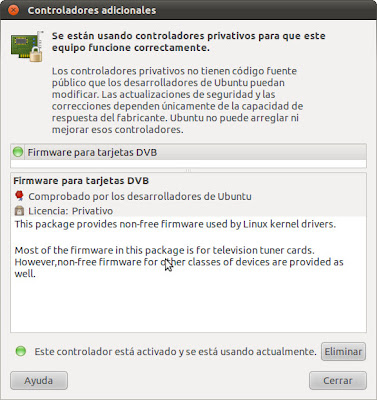
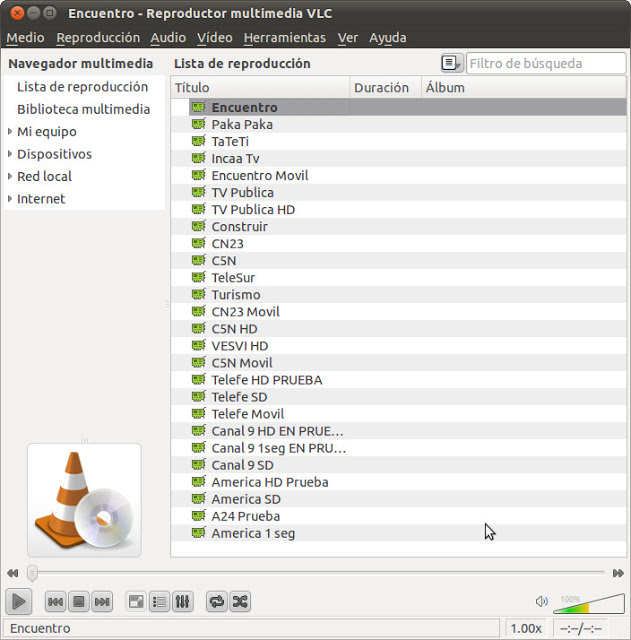
هل من الممكن استخدام أداة التقاط Pixelview BT878؟
مثير للإعجاب!
بالنسبة إلى DTT ، أعتقد أن Kaffeine أكثر جاذبية ، فأنت تقوم بتثبيت البرنامج الثابت DTT إذا لزم الأمر (والذي قد لا يكون ضروريًا للبطاقة) ومن ثم يمكن لـ Kaffeine إجراء مسح القناة ، ولا تحتاج إلى أوامر في الجهاز.
قبل أن أستخدم Me-TV ولكن نظرًا لأن البرنامج في نسخته القديمة لا يعمل الآن وإصداراته الحالية تسبب مشاكل أكثر مما كان يديره للعمل (لأنه دائمًا ما يؤدي إلى مشاكل في التكوين أو يتم اكتشافه عند إعادة الملف) ، لأنه عندما سلة مهملات بمغفرة المؤلف ، عار لأن Me-TV كان الأفضل من قبل.
أغريني هذا المنشور بشراء موالف
أفترض أن ما وضعته في القسم: «تثبيت كل شيء باليد»
ستعمل مع Debian أو Fedora. هل جربها أحد على تلك التوزيعات؟
ميغيل سيفنس ، هذا لأن السائق هو ملكية ، وهم يفعلون ذلك بطريقتهم الخاصة ، والسائق الحر ، من صنع أشخاص مثلنا ويقومون بذلك للعمل بكفاءة وفعالية ، شيء ATI ، يصنعون سائقين لأن هذا هو عملهم ؛ إنهم لا يفعلون ذلك لمساعدة المجتمع.
مهلا ولماذا يعمل أوبونتو بشكل أسوأ بالنسبة لي مع تنشيط برنامج تشغيل ATI منه بدونه؟ بدون تنشيط السائق ، كل شيء يسير بشكل أسرع والأفلام تبدو أفضل
لدي SIANO DVB ، لكني ما زلت غير قادر على إنجاحه.
عندما أقوم بإجراء مسح ، أتعرف على الكثير من القنوات ، حتى كوكب الزهرة: p ، لكن لا يمكنني رؤية أي شيء. الخطأ الذي ألقى بي هو CRC في الترميز ، لا أعرف ما إذا كان لدى أي شخص نفس المشكلة.
في win2s يعمل بشكل جيد 🙁
معلومات جيدة جدا
عزيزي ، لقد اتبعت البرنامج التعليمي خطوة بخطوة وسار كل شيء على ما يرام ، دون أخطاء.
لقد استخدمت موالف MyGica S870 ISDB-T للأرجنتين DTT على Kubntu 14.04. مع الهوائي الذي يأتي مع الجهاز ، فإنه يلتقط 27 إشارة من بين أكثر من 30 إشارة متوفرة في بوينس آيرس (فقط الاختبارات بها أخطاء). كان البرنامج الثابت هو الشيء الوحيد الذي واجهت صعوبة في العثور عليه لأنه لم يكن في مدير برنامج التشغيل ، لكنني قمت بتثبيته بسهولة مع الجهاز.
حقيقة ممتعة: تثبيت التطبيق وبرامج التشغيل على جهاز كمبيوتر وجهاز كمبيوتر محمول يعمل بنظام Windows 7 (كلاهما) لم يرفع أي إشارة.
شكرا جزيلا لك مع تحياتي ، لقد قمت بعمل رائع.
تحيات صديق،
ماذا يوجد في الملف يجب أن نسميه "channels.conf" من أين تحصل عليه؟ أنا من فنزويلا وأرغب في معرفة كيفية مسح القنوات بحثًا عن المدينة التي أعيش فيها ، لكنني لا أعرف ما إذا كان هذا المحتوى سيخدمني ، والأهم من ذلك بكثير ، أود معرفة كيفية الحصول عليه.
سأكون ممتنا لإجابتك.
تحياتي مرة أخرى ،
قمت بتشغيل الأوامر لمسح القنوات باستخدام ملف "channels.conf" ، ولكن هذا الناتج أنشأ لي ، لا يمكنني العثور على أي قنوات.
https://www.paste.to/WkhV3iPl
هل هناك أي سبب تعرفه لماذا يحدث ذلك؟
أنا من فنزويلا.
مرحبا! بصراحة ، لا أعرف. هل من احد دليل؟
تحياتي يا صديقي ،
الحقيقة هي أن مدونتك كانت الأولى من بين العديد من المراجع التي قمت بزيارتها خلال ثلاثة أيام لفهم شكل هذا التلفزيون الرقمي وكيفية تكوينه في Linux. شكرًا على المساهمة ، لقد ساعدتني في الحصول على طريق مناسب وألا أضيع كثيرًا.
<img draggable="false" class="emoji" alt="" src="https://s.w.org/images/core/emoji/2.2.1/svg/1f600.svg">
كانت المشكلة بسبب حقيقة أن طراز جهاز USB الذي أستخدمه لا يمكن تنشيطه إلا عن طريق أخذ ملفات البرامج الثابتة من برنامج التشغيل لنظام Windows. أي أن النواة كانت تمسك بالجهاز بشكل صحيح ، لكنها لم تكن تعرف كيفية التواصل معه.
لقد قمت للتو بتوثيق التفاصيل اليوم على موقع الويب الخاص بي.
http://erickcion.wordpress.com/2014/06/13/configurar-television-digital-en-canaima-gnulinux/
شكرا لك مرة أخرى.
حسن! شكرا لترك الحل!
عناق! بول.
أهلا اخوان! هناك مشكلة / سؤال يظهر ولا يمكنني إيجاد حل لها. كل شيء جيدًا إذا قمنا بإدراج أجهزة USB (lsusb) ، يظهر الملتقط. ولكن ماذا لو ظهرت أرقام العلامات التجارية فقط: النموذج ولم تتعرف عليه؟ أنت تقول أن تثبيت برامج التشغيل سيعمل على أي حال؟ أشك في ذلك ولكني أريد أن أضعه في الاعتبار لدى الجميع.
أشاهد القنوات التلفزيونية وأسجلها بإتقان. لكني لا أرى خيار اختيار مجلد الوجهة للتسجيلات ، فهل يعرف أحد مكانه؟
كما أنه يعمل لبيرو! أشهد أنه يمكنني مشاهدة التلفزيون على Ubuntu 16.04 LTS. لدي موالف ماركة Encore طراز ENUTV-DITF4 ، والذي يدعم إشارات 1-SEG و FULL-SEG. يكتشفه Ubuntu على أنه Siano Mobile Silicon ولا يتطلب تطبيق برامج تشغيل خاصة.